来源:网络 作者:佚名
12.如何创建窗口
假设我们没有设计厨房用于掩体内部,让我们创建一个小窗口给它一些空气。
步骤1
通过创建使用该帧开始52 X 68 PX矩形(#E2AA7D带)4 PX粗轮廓线(#363C4C),我们将组(控制-G ),然后在距离位置12像素 从台面和16像素从悬浮架。
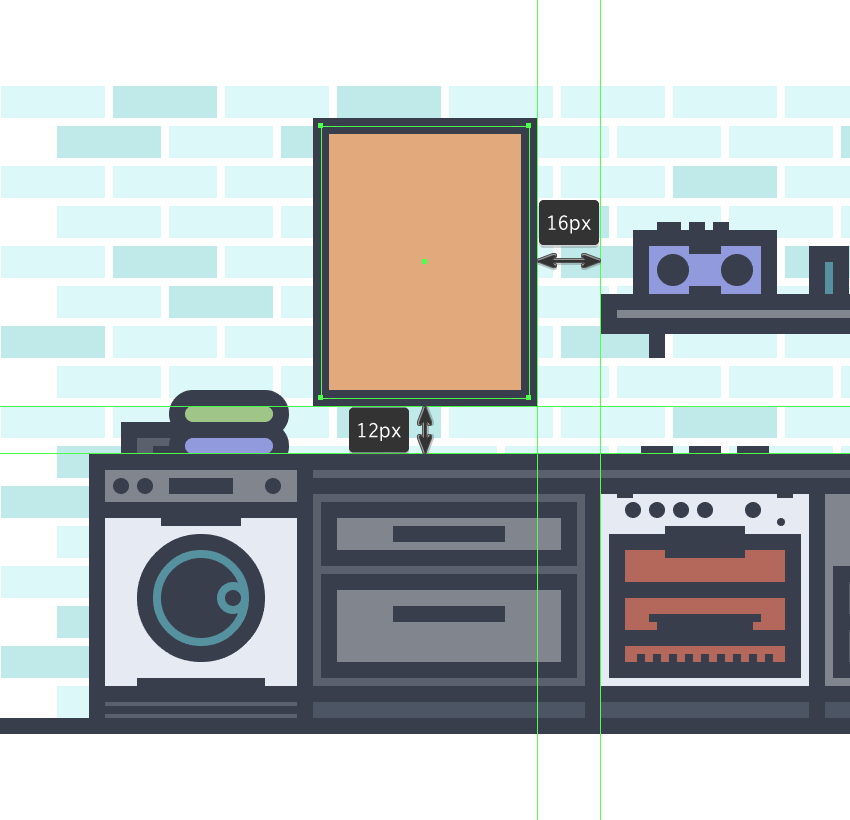
第2步
使用带有4 px粗轮廓()的40 x 56 px矩形(#A5795B)添加框架的内部部分(),我们将组(Control-G),然后居中对齐到之前创建的部分。#363C4C
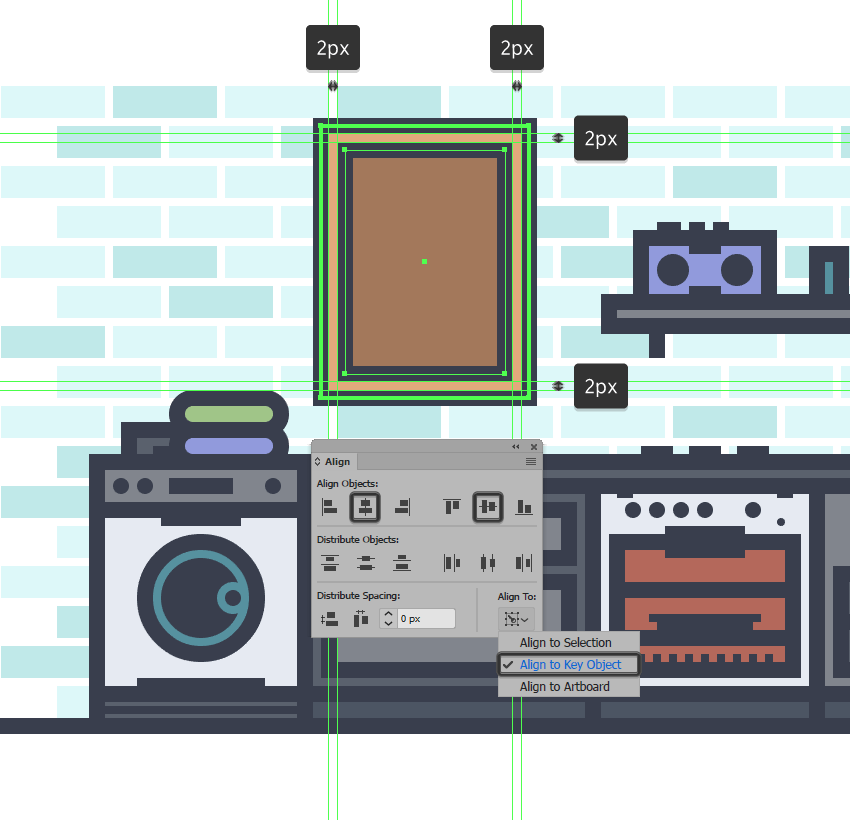
第3步
使用带有4 px厚轮廓()的30 x 46 px矩形(#ABDBEF)创建玻璃窗口,我们将分组(Control-G),然后将中心对齐到窗口的内部部分。#363C4C
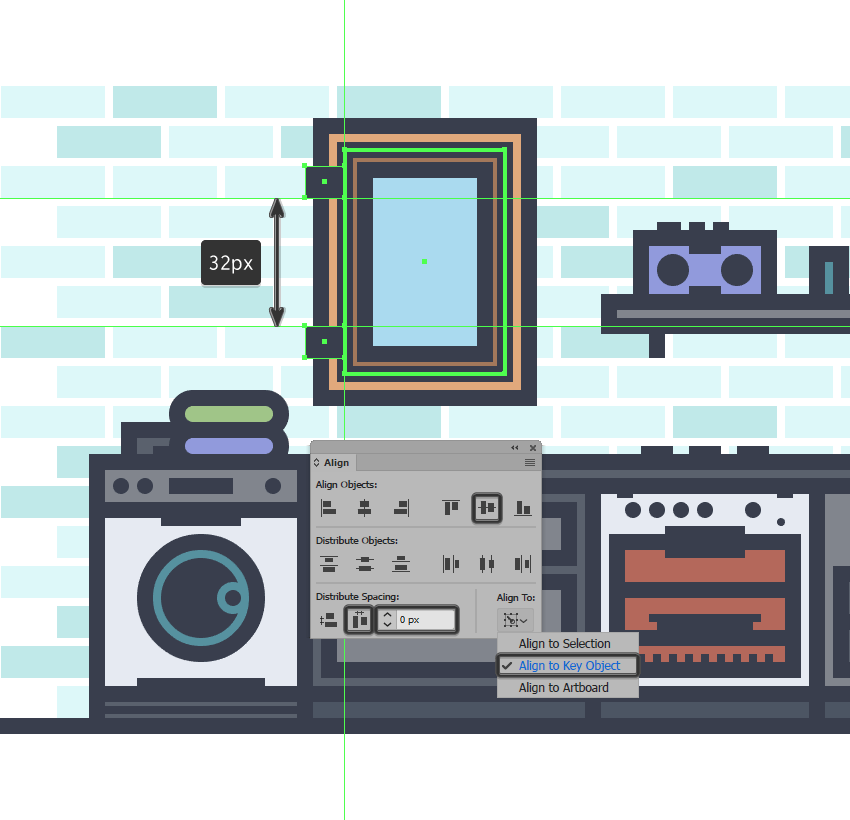
步骤4
使用两个10 x 8 px矩形(#363C4C),将两个垂直堆叠的 32 x的矩形添加到铰链中 ,我们将分组(Control-G),然后将中心对齐到框架内部部分的左侧。
第5步
使用三个4 px高的矩形(#EDF6F9)创建云,我们将通过将 其内部边角的半径设置为2 px来调整云。把你的时间,而一旦大功告成,选择和集团使用的所有三个形状一起控制-G 的键盘快捷键。
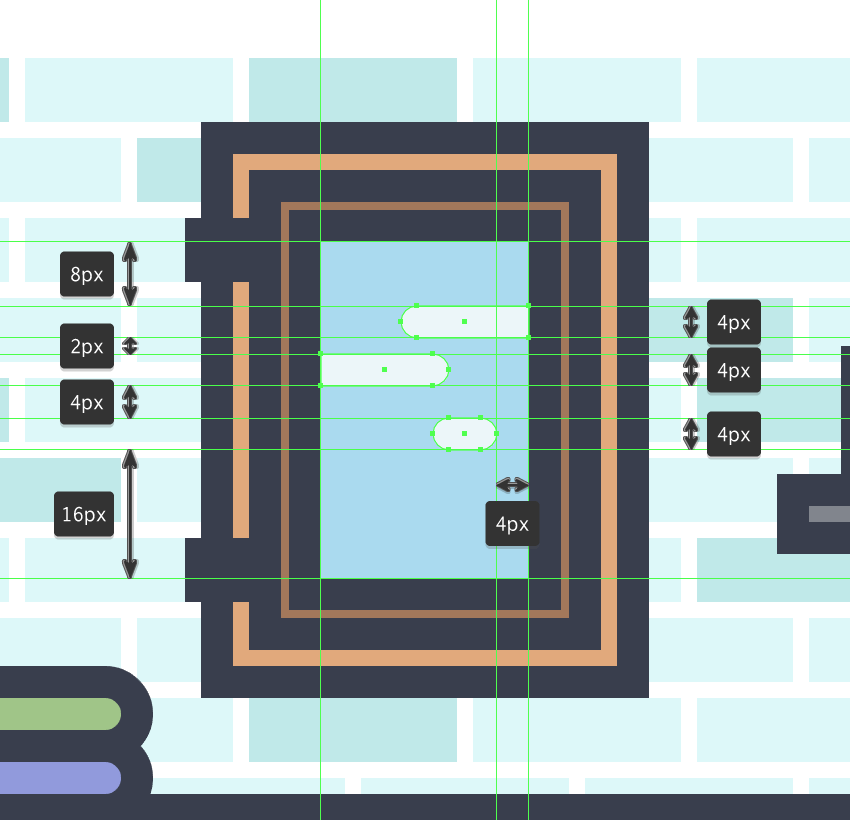
第6步
通过使用16 x 4 px矩形(#363C4C)创建其手柄来完成该窗口,该矩形我们将居中对齐框架内部部分的右边缘。完成后,使用Control-G 键盘快捷键选择并分组其所有组成形状。
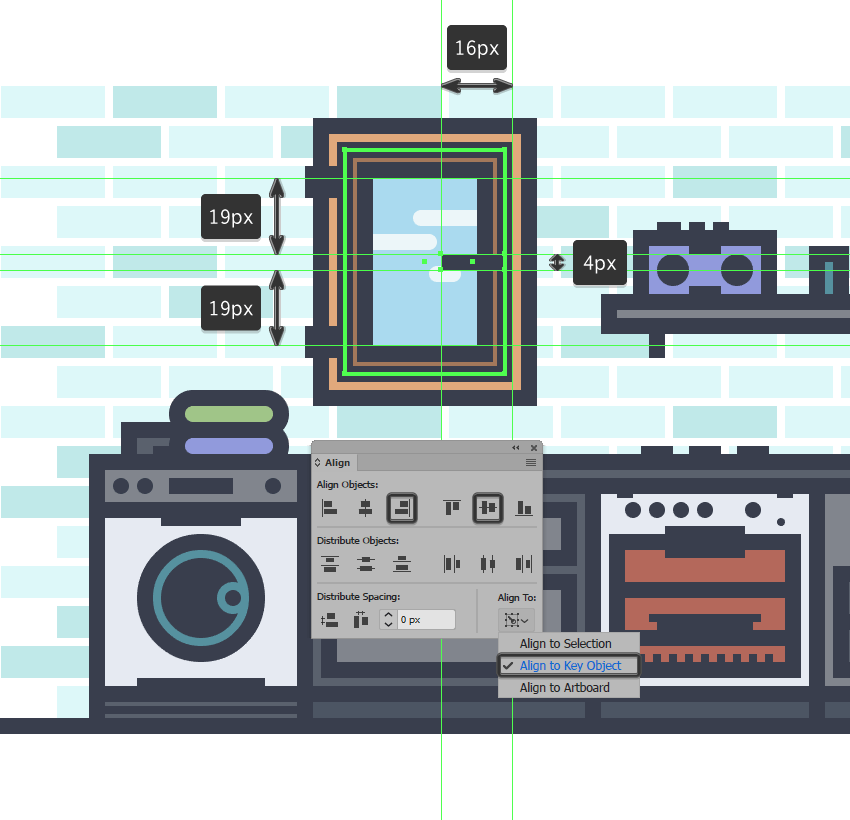
13.如何创建天花板照明
我们现在回到我们厨房的最后一节,所以不要浪费任何时间,让我们来完成这个。
步骤1
使用创建的天花板线184像素宽4 PX厚行程(#363C4C),我们将中心对齐到画板,在距离其定位18 PX从窗口的上边缘。
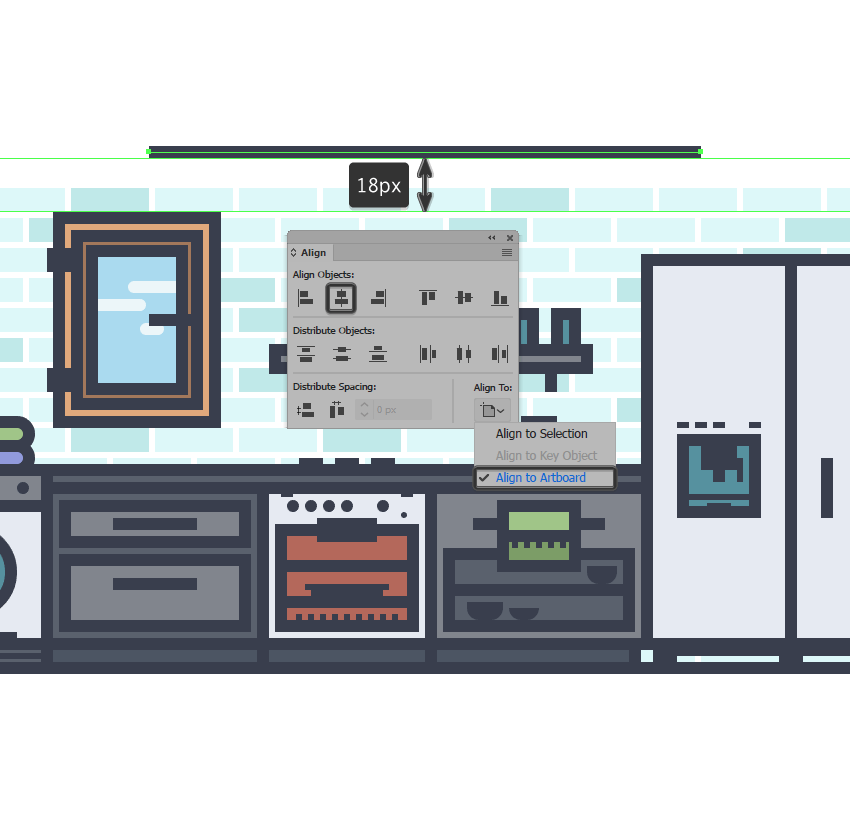
第2步
开始使用中心照明灯具,通过使用12 x 16 px矩形(#E8B169)以及4 px厚轮廓(#363C4C)创建其主体(我们将Group(Control-G)),然后中心对齐到之前的形状一步,将它定位在它 下面18 px。
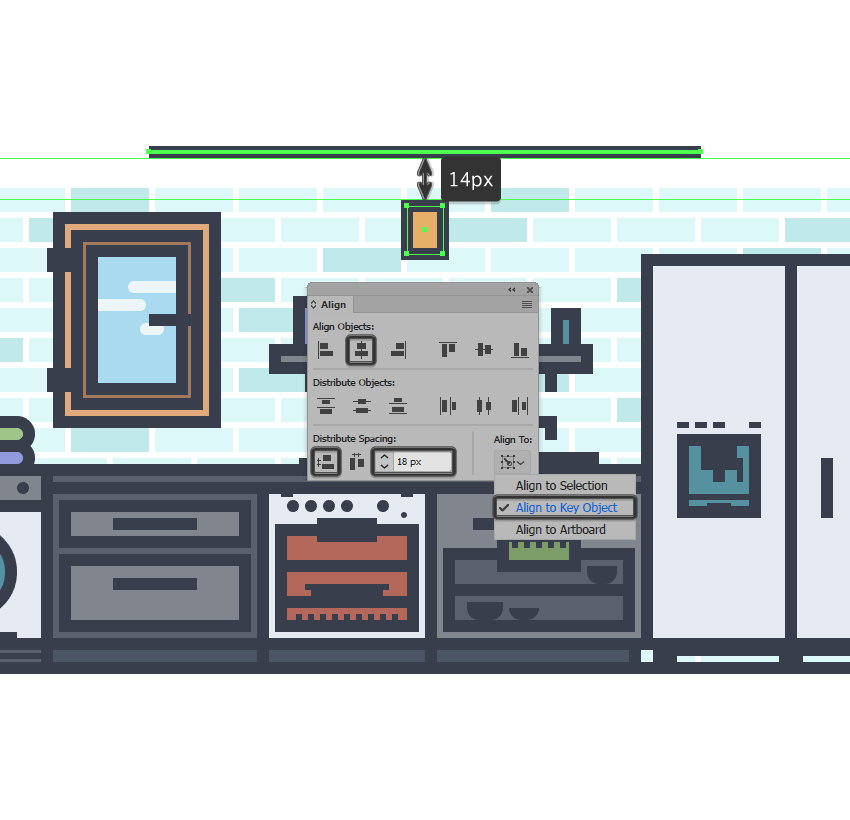
第3步
使用12 px宽4 px厚Stroke(#363C4C)添加水平装饰线,我们将中心对齐到灯具的主体,从其底部边缘定位2 px。
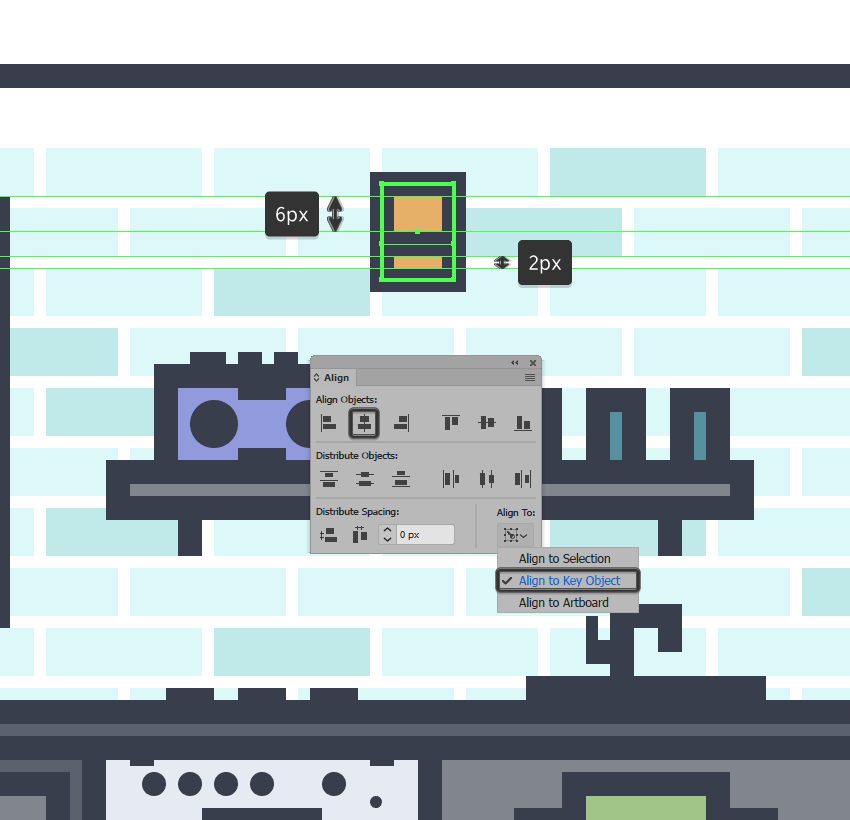
步骤4
使用18 px高4 px厚的笔画线(#363C4C),在将灯具连接到天花板的电缆部分绘制,学UI好吗,然后选择并分组(Control-G)所有组合形状。

第5步
使用我们刚完成工作的两个副本(Control-C> Control-F两次)创建剩余的灯具,我们将把它放置在距离原始像素40像素的两侧。
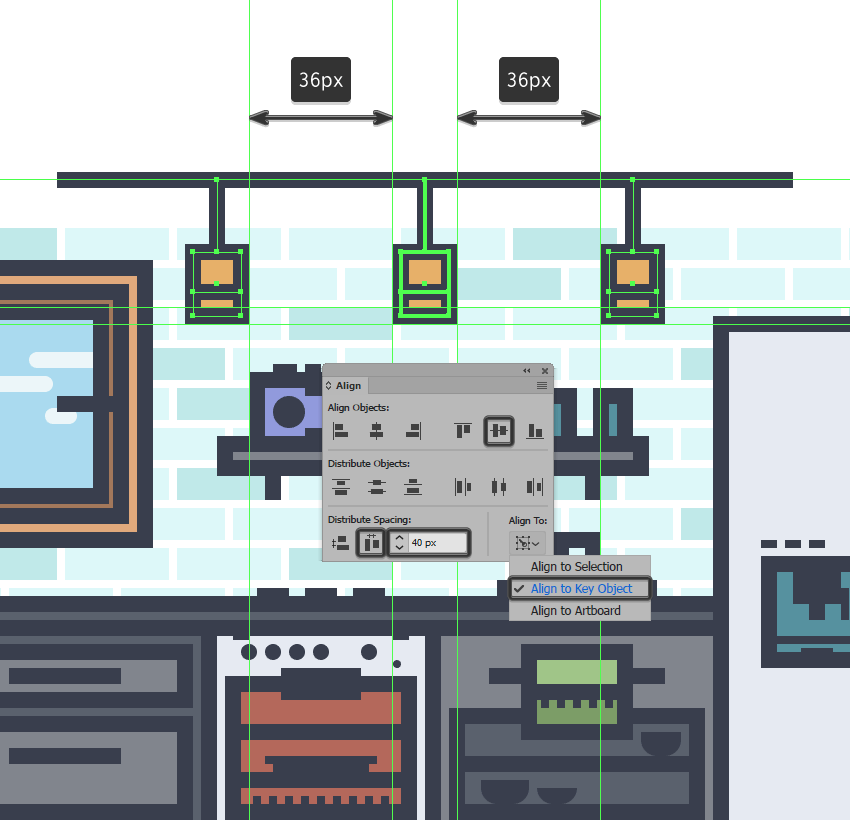
第6步
通过使用一个128 x 6 px矩形(#363C4C)添加灯光的底座来完成天花板和插图本身,我们将中心对齐到其底部。一旦你完成后,选择和集团(控制-G )所有当前节的组成形状一起,做着同样的整个说明之后。
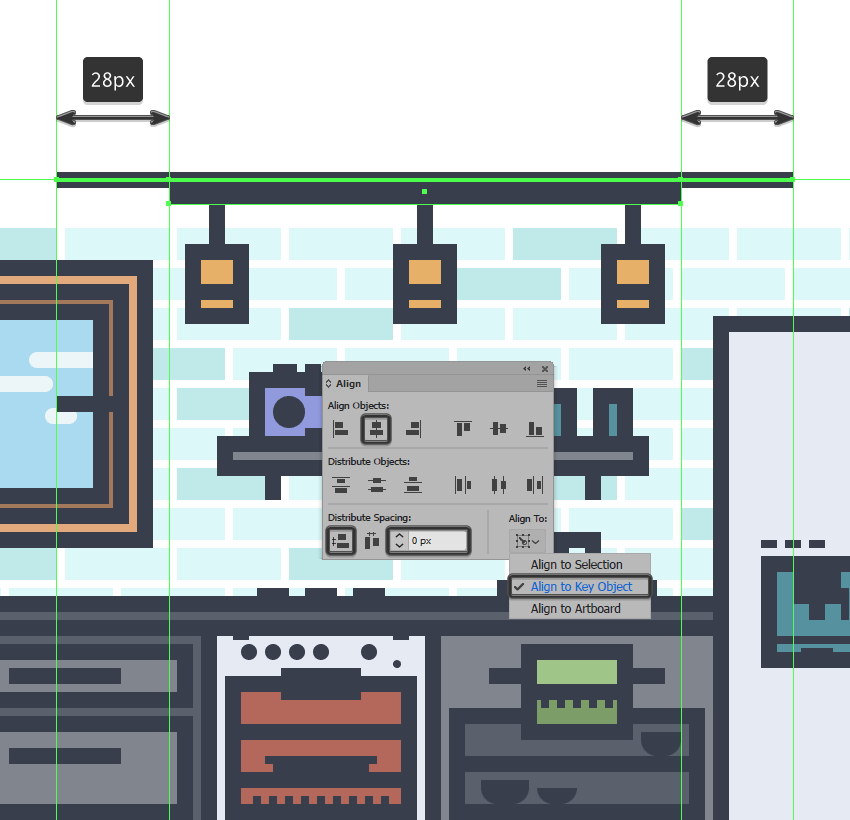
做得好!
你有它 - 一步一步的方法,如何建立你自己的现代厨房,只使用最简单的解决方案。我希望你在学习这个教程的过程中玩得很开心,并且最重要的是学习了一些新的有用的东西。
